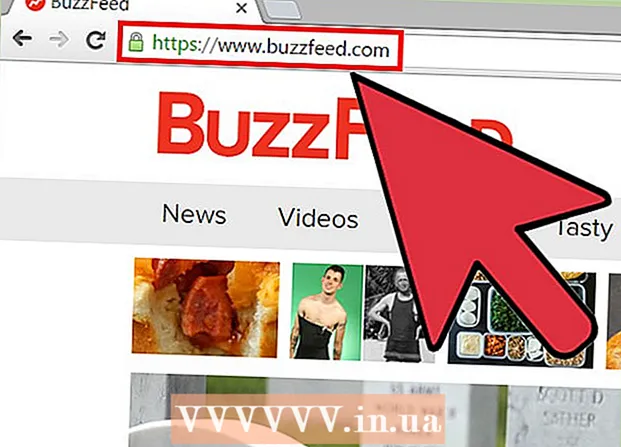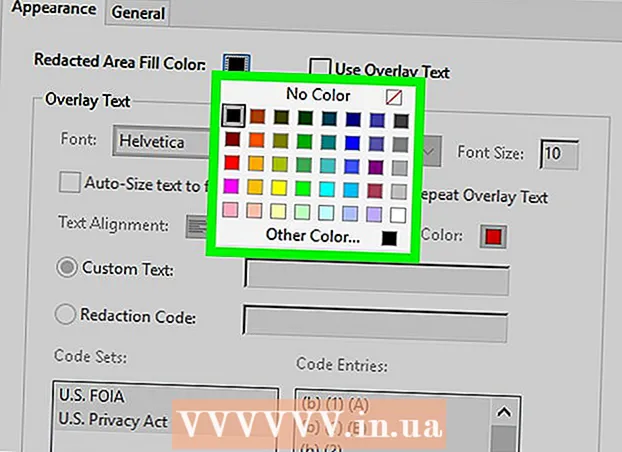Pengarang:
Joan Hall
Tanggal Pembuatan:
6 Februari 2021
Tanggal Pembaruan:
1 Juli 2024
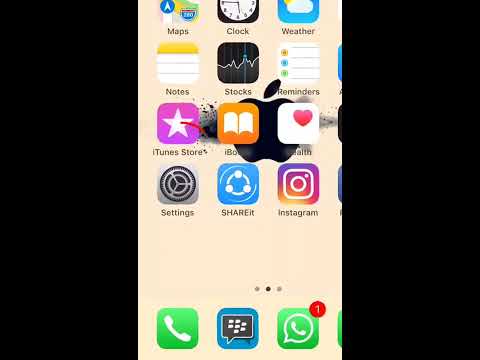
Isi
- Langkah
- Metode 1 dari 2: Tambahkan akun Gmail ke aplikasi Apple Mail
- Metode 2 dari 2: Menggunakan aplikasi Gmail atau Inbox
Artikel ini menjelaskan cara mengakses akun Gmail Anda di iPhone menggunakan aplikasi Apple Mail atau salah satu aplikasi Google: Gmail atau Inbox.
Langkah
Metode 1 dari 2: Tambahkan akun Gmail ke aplikasi Apple Mail
 1 Buka aplikasi Pengaturan. Ikon untuk aplikasi ini terlihat seperti roda gigi abu-abu dan biasanya terletak di layar beranda.
1 Buka aplikasi Pengaturan. Ikon untuk aplikasi ini terlihat seperti roda gigi abu-abu dan biasanya terletak di layar beranda.  2 Gulir ke bawah layar dan ketuk Mail. Aplikasi ini ditemukan di bagian dengan aplikasi Apple lainnya seperti Kalender dan Catatan.
2 Gulir ke bawah layar dan ketuk Mail. Aplikasi ini ditemukan di bagian dengan aplikasi Apple lainnya seperti Kalender dan Catatan.  3 Klik Akun. Itu ada di bagian pertama menu.
3 Klik Akun. Itu ada di bagian pertama menu.  4 Klik Tambahkan Akun. Opsi ini terletak di bagian bawah halaman Akun.
4 Klik Tambahkan Akun. Opsi ini terletak di bagian bawah halaman Akun.  5 Klik Google. Opsi ini berada di tengah daftar.
5 Klik Google. Opsi ini berada di tengah daftar.  6 Masukkan alamat email Gmail Anda di baris yang sesuai.
6 Masukkan alamat email Gmail Anda di baris yang sesuai. 7 Klik Berikutnya. Ini adalah tombol biru.
7 Klik Berikutnya. Ini adalah tombol biru.  8 Masukkan kata sandi di baris yang sesuai.
8 Masukkan kata sandi di baris yang sesuai. 9 Klik Berikutnya. Ini adalah tombol biru.
9 Klik Berikutnya. Ini adalah tombol biru. - Jika Verifikasi 2 Langkah Gmail diaktifkan, masukkan kode verifikasi yang Anda terima melalui pesan teks atau Authenticator.
 10 Pindahkan penggeser di sebelah Mail ke posisi Aktif. Ini akan berubah menjadi hijau.
10 Pindahkan penggeser di sebelah Mail ke posisi Aktif. Ini akan berubah menjadi hijau. - Untuk memilih data Gmail lain yang akan disinkronkan dengan iPhone, pindahkan masing-masing penggeser ke posisi Nyala.
 11 Klik Simpan. Tombol ini berada di pojok kanan atas layar. Sekarang Anda dapat mengirim dan menerima email Gmail melalui aplikasi Mail.
11 Klik Simpan. Tombol ini berada di pojok kanan atas layar. Sekarang Anda dapat mengirim dan menerima email Gmail melalui aplikasi Mail.
Metode 2 dari 2: Menggunakan aplikasi Gmail atau Inbox
 1 Buka Toko aplikasi. Ikon untuk aplikasi ini adalah "A" putih dengan latar belakang biru.
1 Buka Toko aplikasi. Ikon untuk aplikasi ini adalah "A" putih dengan latar belakang biru.  2 Klik Cari di kanan bawah layar. Kemudian klik pada bilah pencarian di bagian atas layar dan mulailah mengetik kata Gmail. Saat Anda mengetik, aplikasi yang sesuai akan muncul di bawah bilah pencarian.
2 Klik Cari di kanan bawah layar. Kemudian klik pada bilah pencarian di bagian atas layar dan mulailah mengetik kata Gmail. Saat Anda mengetik, aplikasi yang sesuai akan muncul di bawah bilah pencarian.  3 Pilih aplikasi. Aplikasi Gmail dan Inbox dikembangkan oleh Google dan memungkinkan Anda mengirim dan menerima email Gmail di iPhone.
3 Pilih aplikasi. Aplikasi Gmail dan Inbox dikembangkan oleh Google dan memungkinkan Anda mengirim dan menerima email Gmail di iPhone. - Tidak seperti aplikasi Gmail, Anda dapat menambahkan akun layanan email apa pun ke aplikasi Inbox.
 4 Klik Unduh. Tombol ini dapat ditemukan di sebelah kanan aplikasi.
4 Klik Unduh. Tombol ini dapat ditemukan di sebelah kanan aplikasi. - Tombol "Unduh" akan berubah menjadi tombol "Install"; klik itu. Ikon aplikasi akan ditambahkan ke layar beranda.
 5 Klik Buka. Tombol ini akan muncul sebagai ganti tombol "Install".
5 Klik Buka. Tombol ini akan muncul sebagai ganti tombol "Install".  6 Klik Izinkan. Ini akan memungkinkan aplikasi mengirim pemberitahuan saat Anda menerima email baru.
6 Klik Izinkan. Ini akan memungkinkan aplikasi mengirim pemberitahuan saat Anda menerima email baru. - Jika Anda menggunakan aplikasi Inbox, Anda harus masuk terlebih dahulu, lalu mengizinkan notifikasi untuk dikirim.
- Untuk mengubah pengaturan ini, buka aplikasi Pengaturan, gulir ke bawah layar dan ketuk "Pemberitahuan"lalu tekan "Gmail" atau "Kotak Masuk".
 7 Klik Masuk. Tombol ini berada di bagian bawah layar.
7 Klik Masuk. Tombol ini berada di bagian bawah layar.  8 Tambahkan akun Gmail Anda. Jika muncul di daftar "Akun", pindahkan penggeser ke posisi "Aktifkan" (akan berubah menjadi biru).
8 Tambahkan akun Gmail Anda. Jika muncul di daftar "Akun", pindahkan penggeser ke posisi "Aktifkan" (akan berubah menjadi biru). - Jika akun Anda tidak terdaftar, klik "Menambahkan akun" (di bagian bawah daftar). Kemudian masukkan alamat email Gmail Anda, klik "Lebih jauh", masukkan kata sandi Anda, lalu tekan "Lebih jauh".
- Jika Verifikasi 2 Langkah Gmail diaktifkan, masukkan kode verifikasi yang Anda terima melalui pesan teks atau Authenticator.
 9 Klik Selesai. Tombol ini berada di pojok kiri atas layar. Anda mengatur akun Gmail Anda di iPhone menggunakan aplikasi yang dikembangkan oleh Google.
9 Klik Selesai. Tombol ini berada di pojok kiri atas layar. Anda mengatur akun Gmail Anda di iPhone menggunakan aplikasi yang dikembangkan oleh Google. - Untuk menambahkan atau mengedit akun Gmail, klik (di sudut kiri atas aplikasi Inbox), klik panah bawah di sebelah kanan alamat email Gmail Anda, lalu klik "Manajemen akun".